
|

|
|
|
Como subir los FPS en Counter Strike |
|
| COMO AUMENTAR LOS FPS EN COUNTER STRIKE
Con más de 12 años de existencia, Counter Strike sigue siendo el juego de estilo Shooter más usado en modo Online. Counter Strike no requiere grandes configuraciones de componentes para poder ejecutarse, aunque de ellos depende la calidad visual y rendimiento del juego. El principal problema que uno se encuentra a la hora de jugar, sobre todo si no dispones de una gran tarjeta gráfica, es el bajo nivel de FPS. ¿Qué son los FPS? FPS viene de Frames por segundo, lo que quiere decir, la cantidad de fotogramas que tu equipo es capaz de reproducir en un segundo. ¿En que afectan los FPS? Bien, como hemos dicho, los FPS devuelven a nivel visual, una cantidad de fotogramas por segundo al usuario, lo cual afecta directamente al dinamismo de imagen que nosotros percibimos. Por ejemplo: En esta imagen, vemos una secuencia de fotogramas fija, la cual simula la cantidad de imágenes que se producen en un segundo. Si la configuración de nuestra tarjeta gráfica o del potencial visual que nosotros le exigimos a esta, vuelca sus recursos a ofrecer calidad, ésta, resta automáticamente FPS en nuestro juego. A más calidad visual, menos FPS, lo que quiere decir, que perderemos fragmentos del movimiento en el juego. Traducido a la realidad, cuando jugamos a Counter Strike, nos supone ver a los demás jugadores moverse a saltos, ya que en el segundo que estemos viendo, al igual que muestra la gráfica de abajo, habrá partes de la escena que la tarjeta no será capaz de reproducir, por lo tanto los suprimirá, creando saltos bruscos en el Counter Strike. 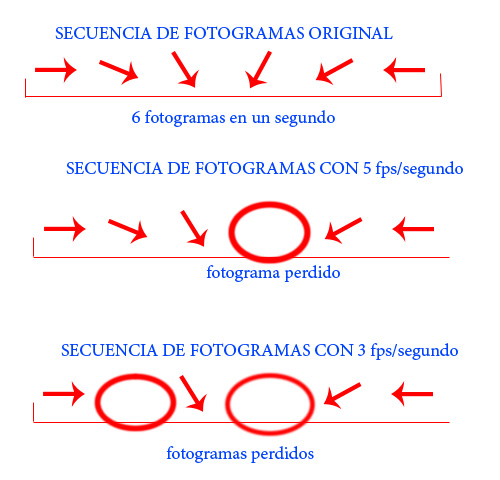 ¿Cómo aumento los FPS en Counter Strike? La solución sencilla es gastar un dineral en una tarjeta gráfica profesional, pero supongo que si pudieras, no estarías leyendo este tutorial. Así, que la solución es rebajar o eliminar ciertos detalles gráficos del juego, de esta forma, el potencial de la tarjeta gráfica se repartirá creando un equilibrio entre calidad/rendimiento. ¿Cómo hago para reducir efectos visuales y aumentar los FPS en Counter Strike? Lo primero que tienes que hacer, es ir a la consola del juego, para ello, vas al acceso directo del Counter Strike en el escritorio, y en PROPIEDADES añades ''–console''. Guardas cambios y ejecutas desde ahí el juego. 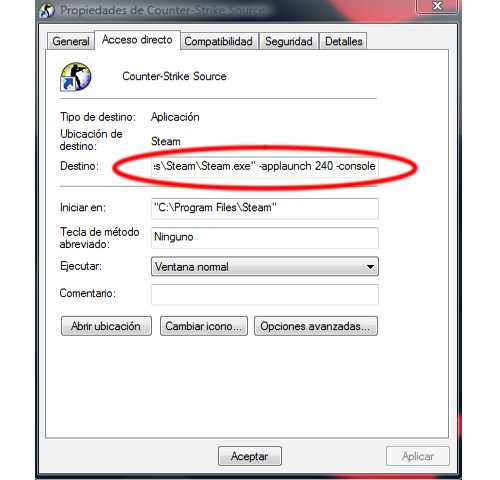 Introducir comandos en la consola de Counter Strike: Una vez dentro, verás la consola, y aquí es donde tendrás que ir ejecutando los comandos necesarios que os daré a continuación para aumentar los FPS en Counter Strike: 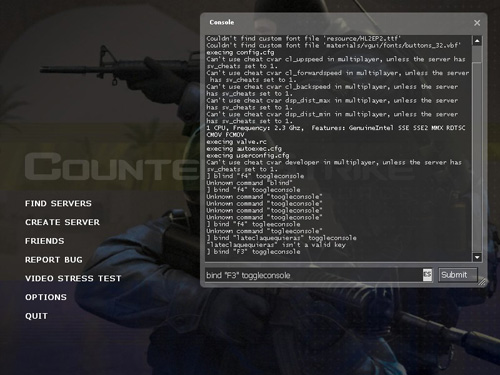 cl_ejectbrass 0 --> desactiva las balas trazadoras que se ven por el aire. cl_phys_props_enable 0 --> desactiva la física de los objetos del mapa. cl_phys_props_max 0 --> también desactiva la física de los objetos. cl_muzzleflash_dlight_3rd 0 --> desactiva los fogonazos de las armas en las paredes y el entorno que se ven en 3ª persona. cl_muzzleflash_dlight_1st 0 --> desactiva los fogonazos de las armas en las paredes y el entorno que se ven en 1ª persona. cl_ragdoll_fade_time 1 --> los cuerpos de los muerto desaparecen inmediatamente. cl_ragdoll_physics_enable 0 --> Desactiva la física del cuerpo del personaje. cl_show_splashes 0 --> desactiva las salpicaduras del agua. cl_smooth 0 --> desactiva el suavizado después de la predicción de errores. commentary 0 --> quita los comentarios del juego. dsp_enhance_stereo 0 --> desactiva la calidad estéreo en el juego. mat_antialias 0 --> desactiva el suavizado de las texturas. mat_bumpmap 0 --> desactiva el bump mapping (texturas avanzadas) mat_bloom 0 --> desactiva el efecto bloom en el juego. mat_bufferprimitives 1--> activa el buffer primitivo de objetos. mat_clipz 0 --> baja la calidad del agua. mat_fastspecular 1 --> activa la especulación de luces del motor. mat_hdr_enabled 0 --> desactiva el HDR. mat_mipmaptextures 0 --> desactiva el mip mapping (las texturas lejanas se ven peor) r_cheapwaterstart 1 --> baja la calidad del agua. r_cheapwaterend 1 --> activa el renderizado primitivo del agua. r_drawdetailprops 0 --> desactiva las proporciones de detalle. r_dynamic 0 --> desactiva los efectos de luces dinámicas r_lightinterp 0 --> desactiva la interpolación de luces. r_propsmaxdist 100 --> proporción de los objetos con la distancia. r_RainSimulate 0 --> desactiva la simulación de lluvia. r_shadows 0 --> desactiva las sombras. rope_smooth 0 --> desactiva el suavizado de los skins. fog_enable 0 --> desactiva la niebla. fog_enable_water_fog 0 --> desactiva la niebla del agua. gl_clear 0 --> desactiva la corrección de errores entre texturas. Conclusión: Una vez has decidido los efectos visuales de los que quieres prescindir, y ejecutado los comandos arriba descritos, verás como los FPS de tu juego han aumentado en proporción a los efectos visuales sacrificados. Esto quiere decir, que cuantos más efectos desactives, mayor serán los FPS que obtengas, luego mayor continuidad de imagen obtendrás. NOTA: Si no dispones de una buena tarjeta gráfica, y quieres obtener buenas puntuaciones, la única forma es tener un buen nivel de FPS, por lo que aunque no te guste, tendrás que prescindir de calidad visual y efectos dinámicos. Si lo que quieres es saber que tipo de componentes necesitas para disponer de un equipo potente para juegos, ver el siguiente tutorial: Configuración de un PC para juegos. |
| Tags: Rendimiento, Juegos |
|
|
|
|